Dear All,
繼 Excel教學-交叉篩選器版面樣板設計 超詳細說明 提到如何美化直條圖後,如果想要設定橫條圖的話,只要依照以下操作即可完成。
練習檔 : 第127篇.練習檔。
使用版本 : MS Excel 2016。
完成圖 :

【Google雲端Excel所顯示有偏差,需要將檔案下載下來使用】
Step 1 : 素材準備
圖片來源網址: 請點我。
Step 2 : 產生圖表
圖表選擇 : 平衡橫條圖。
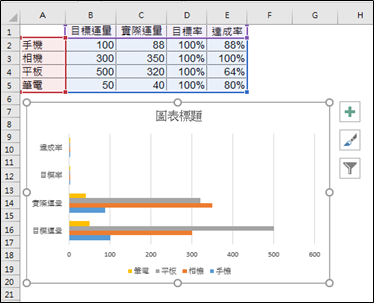
Step 3 : 轉換/切換圖表資料
調整/開啟位置 :
點選圖表→設計→資料→選取資料→點選「切換列/欄」→將目標率等4個項目轉至圖列項目 (左邊)→僅勾選目標率、達成率→按下確定。
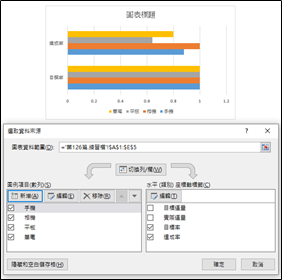
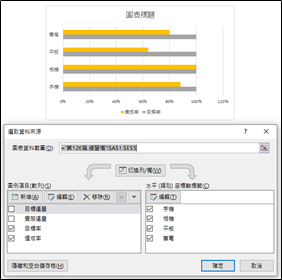
Step 4 : 讓長條圖表重疊
點選「達成率」長條圖→數列選項→數列重疊改為100%
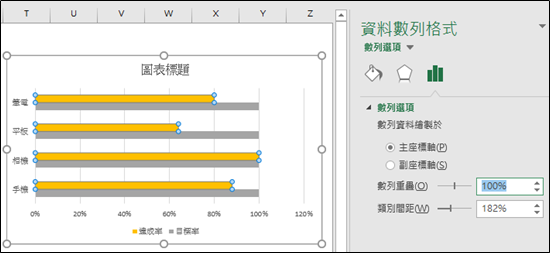
Step 5 : 設定顯示百分比 %
開啟位置 : 點選達成率長條圖後右鍵→新增資料標籤→新增資料標籤。
調整%位置 : 標籤選項→標籤位置→終點內側。
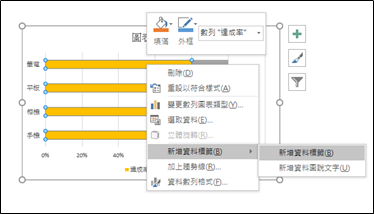

Step 6 : 設定無填滿
將圖表區、繪圖區的「填滿」、「框線」設定無填滿、無線條。
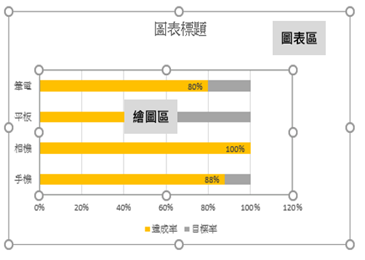

Step 7 : 刪除多餘格式
從左邊的圖表內容,刪除剩下長條圖本身即可。
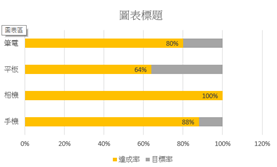

Step 7 : 設定長條圖顏色
1. 「達成率」顏色設定RGB : 54、188、155。
2. 「達成率」顏色設定RGB : 166、166、166。
Step 8 : 調整 繪圖區「類別間距」、寬度
1. 點選長條圖表→數列選項→類別間距設定130%。
2. 拉高繪圖區、圖表區。
3. 設定百分比文字% 大小 18p
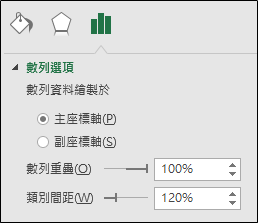
Step 9 : 將圖案、圖表重疊
1. 圖片排列技巧 : 可使用格式→排列→對齊→靠點選靠右對齊之後→再點選垂直均分,即可。
備註 : 重疊前,請先將圖片們設定群組。
2. 如果圖片有誤差的話,再進行微調。
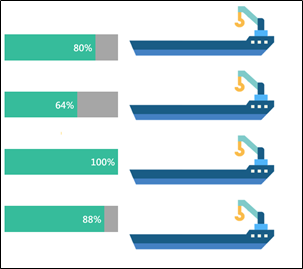
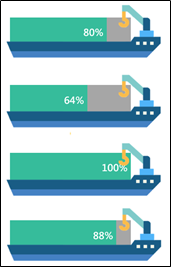



 留言列表
留言列表